win10电脑在哪里设置不休眠 电脑怎么设置不休眠win10
更新时间:2023-03-11 14:50:47作者:xiaoliu
每次在win10装机版电脑运行过程中如果无人操作一段时间,系统就会默认进入到休眠黑屏状态,而当win10电脑上在播放一些视频视频,系统突然进入到休眠状态时往往会影响到用户的体验,对此电脑怎么设置不休眠win10呢?这里小编就来告诉大家win10电脑设置不休眠方法。
具体方法:
1、打开电脑,鼠标右击,选择显示设置。
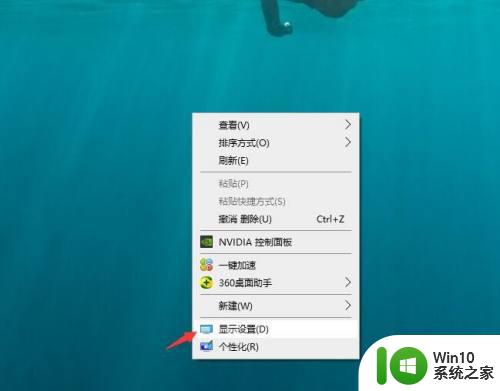
2、点击电源和睡眠。
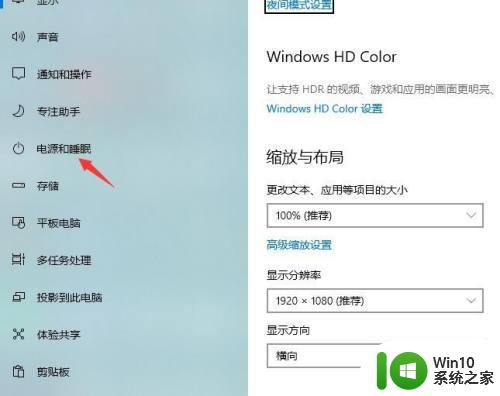
3、点击屏幕,勾选为从不。

4、同样操作,将睡眠也勾选为从不,之后电脑就不会熄屏了。
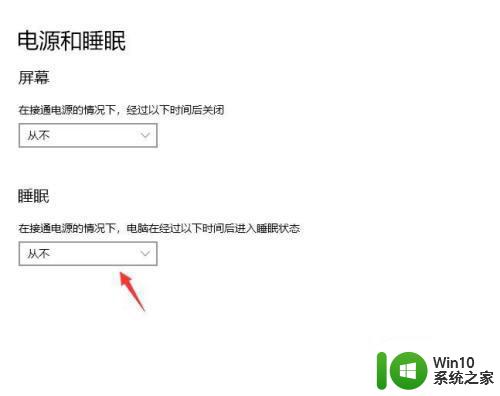
以上就是小编给大家介绍的win10电脑设置不休眠方法了,还有不清楚的用户就可以参考一下小编的步骤进行操作,希望能够对大家有所帮助。
win10电脑在哪里设置不休眠 电脑怎么设置不休眠win10相关教程
- win10电脑设置永不休眠怎么设置 电脑不休眠在哪设置win10
- win10电脑设置了不休眠还是会休眠如何解决 win10电脑设置不休眠但仍然自动休眠怎么办
- win10怎么设置屏幕常亮不休眠 设置电脑不休眠常亮win10方法
- win10怎么不让电脑休眠 电脑w10怎么设置不休眠
- 如何设置电脑不休眠win10 win10电脑怎么调整不休眠时间
- win10不让电脑休眠如何设置 win10如何关闭休眠模式设置
- win10电脑休眠图片设置方法 win10电脑怎样设置休眠时的壁纸
- windows10设置不休眠的方法 Windows10如何设置电脑不休眠
- 图文详解设置win10休眠的步骤 windows10休眠设置在哪里
- win10设置休眠不断网方法 win10休眠模式不断网怎么设置
- win10如何设置电脑休眠时间 win10电脑主机如何调节休眠时间
- win10电脑锁屏不休眠的设置步骤 如何在Win10中设置锁屏不休眠
- 蜘蛛侠:暗影之网win10无法运行解决方法 蜘蛛侠暗影之网win10闪退解决方法
- win10玩只狼:影逝二度游戏卡顿什么原因 win10玩只狼:影逝二度游戏卡顿的处理方法 win10只狼影逝二度游戏卡顿解决方法
- 《极品飞车13:变速》win10无法启动解决方法 极品飞车13变速win10闪退解决方法
- win10桌面图标设置没有权限访问如何处理 Win10桌面图标权限访问被拒绝怎么办
win10系统教程推荐
- 1 蜘蛛侠:暗影之网win10无法运行解决方法 蜘蛛侠暗影之网win10闪退解决方法
- 2 win10桌面图标设置没有权限访问如何处理 Win10桌面图标权限访问被拒绝怎么办
- 3 win10关闭个人信息收集的最佳方法 如何在win10中关闭个人信息收集
- 4 英雄联盟win10无法初始化图像设备怎么办 英雄联盟win10启动黑屏怎么解决
- 5 win10需要来自system权限才能删除解决方法 Win10删除文件需要管理员权限解决方法
- 6 win10电脑查看激活密码的快捷方法 win10电脑激活密码查看方法
- 7 win10平板模式怎么切换电脑模式快捷键 win10平板模式如何切换至电脑模式
- 8 win10 usb无法识别鼠标无法操作如何修复 Win10 USB接口无法识别鼠标怎么办
- 9 笔记本电脑win10更新后开机黑屏很久才有画面如何修复 win10更新后笔记本电脑开机黑屏怎么办
- 10 电脑w10设备管理器里没有蓝牙怎么办 电脑w10蓝牙设备管理器找不到
win10系统推荐
- 1 番茄家园ghost win10 32位官方最新版下载v2023.12
- 2 萝卜家园ghost win10 32位安装稳定版下载v2023.12
- 3 电脑公司ghost win10 64位专业免激活版v2023.12
- 4 番茄家园ghost win10 32位旗舰破解版v2023.12
- 5 索尼笔记本ghost win10 64位原版正式版v2023.12
- 6 系统之家ghost win10 64位u盘家庭版v2023.12
- 7 电脑公司ghost win10 64位官方破解版v2023.12
- 8 系统之家windows10 64位原版安装版v2023.12
- 9 深度技术ghost win10 64位极速稳定版v2023.12
- 10 雨林木风ghost win10 64位专业旗舰版v2023.12